Dalam Windows 11/10, anda boleh mendayakan atau melumpuhkan Ciri Pilihan Windows seperti Hyper-V, Platform Mesin Maya, Bekas, Ciri Media, dsb., menggunakan tetingkap Ciri Windows. Walau bagaimanapun, sesetengah pengguna telah melaporkan bahawa apabila mereka membukanya, tetingkap Hidupkan atau matikan ciri Windows tersekatSila tunggu mesej. Walaupun selepas menunggu beberapa minit, skrin kekal seperti sedia ada. Disebabkan ini, senarai ciri pilihan tidak dimuatkan dan pengguna tidak boleh mendayakan/melumpuhkan mana-mana ciri tersebut. Jika anda juga menghadapi isu ini, maka pembetulan yang diliputi dalam artikel ini pasti akan membantu.
Hidupkan atau matikan ciri Windows yang tersekat Sila tunggu
Jika tetingkap Hidupkan atau matikan ciri Windows tersekat pada memaparkan mesej Sila tunggu, kemudian gunakan pembetulan berikut. Sebelum menggunakan pembetulan ini, anda harus menjalankan Pemeriksa Fail Sistem dan lihat sama ada ia menyelesaikan masalah. Jika tidak, gunakan pembetulan ini:
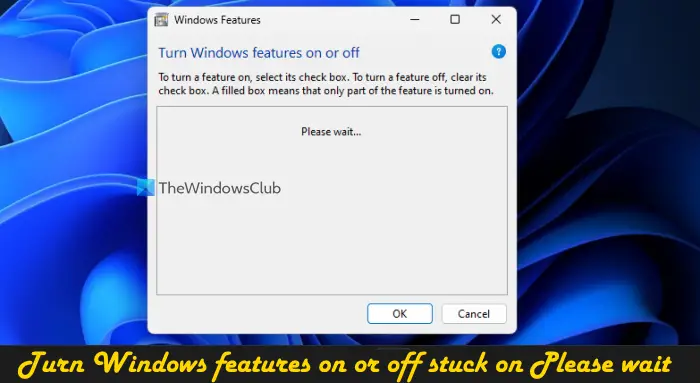 Gunakan alat DISMEnable Windows Modules Installer serviceHidupkan atau matikan Ciri Windows menggunakan Command PromptSelesaikan Masalah dalam Clean Boot StateClean install Windows from USB.
Gunakan alat DISMEnable Windows Modules Installer serviceHidupkan atau matikan Ciri Windows menggunakan Command PromptSelesaikan Masalah dalam Clean Boot StateClean install Windows from USB.
Mari kita semak semua pembetulan ini secara terperinci.
1] Gunakan alat DISM
Ini adalah salah satu penyelesaian terbaik kerana sesetengah pengguna dapat menyelesaikan isu ini dengan pembetulan ini. Alat DISM (Perkhidmatan dan Pengurusan Imej Deployment) ialah alat baris arahan terbina dalam Windows 11/10 OS. Jika imej Windows dan/atau Gedung Komponen Windows rosak dan itu menyebabkan isu ini, maka alat DISM boleh membantu anda membaiki imej sistem Windows dan Gedung Komponen Windows. Jadi, buka Command Prompt sebagai pentadbir dan jalankan alat DISM dengan arahan berikut satu demi satu:
Dism/Online/Cleanup-Image/ScanHealthDism/Online/Cleanup-Image/CheckHealthDism/Online/Cleanup-Image/RestoreHealth
Di sini, perintah pertama mengimbas imej Windows untuk mengesan rasuah, yang kedua mengesan rasuah (jika ada), dan perintah ketiga akan membaiki imej. Keseluruhan proses mungkin mengambil sedikit masa. Setelah selesai, mulakan semula sistem anda, dan kemudian buka tetingkap Ciri Windows. Ia kini sepatutnya memaparkan semua ciri.
2] Dayakan perkhidmatan Pemasang Modul Windows
Pembetulan ini berkesan untuk saya secara peribadi. Perkhidmatan Pemasang Modul Windows digunakan untuk membolehkan pemasangan, penyingkiran dan pengubahsuaian komponen pilihan dan kemas kini Windows. Apa yang saya dapati ialah apabila jenis Permulaan perkhidmatan ini dilumpuhkan, maka skrin Hidupkan atau matikan ciri Windows tersekat pada mesej Sila tunggu. Walaupun status perkhidmatan ditunjukkan sebagai berjalan, masalah mungkin berterusan. Jadi, anda perlu mendayakan perkhidmatan Pemasang Modul Windows jika ia dilumpuhkan. Berikut ialah langkah-langkahnya:
Taip perkhidmatan dalam kotak Carian Windows 11/10 dan gunakan kekunci EnterDalam tetingkap Perkhidmatan, cari perkhidmatan Pemasang Modul Windows pada bahagian kanan dan dua-klik padanyaKotak Properties perkhidmatan ini akan dibuka dengan tab Umum. Tekan butang Mula jika perkhidmatan dihentikanBuka menu lungsur turun Jenis permulaan dan pilih pilihan AutomatikTekan butang Guna dan butang OK Mulakan semula Penjelajah Fail jika perlu.
Anda juga mungkin perlu memulakan semula PC anda. Selepas itu, anda boleh membuka tetingkap Ciri Windows dan ciri pilihan boleh diakses dan digunakan.
Berkaitan: Hidupkan atau matikan Ciri Windows tidak berfungsi
3] Hidupkan atau matikan Ciri Windows menggunakan Prompt Perintah
Anda juga boleh menggunakan Alat DISM dengan tetingkap Command Prompt untuk menghidupkan/mematikan ciri Windows buat masa ini jika skrin Hidupkan atau matikan ciri Windows tersekat semasa menunjukkan mesej Sila tunggu. Untuk ini, ikuti langkah berikut:
Buka tetingkap Prompt Perintah yang dinaikkan Jalankan arahan berikut untuk mendapatkan senarai ciri Windows yang tersedia bersama dengan Nama Ciri dan Negeri ( Didayakan atau Dilumpuhkan)Dism/dalam talian/Dapatkan-CiriUntuk mendayakan ciri (bersama-sama dengan ciri induknya), anda perlu melaksanakan perintah dengan parameter dayakan dan Nama Ciri bagi ciri pilihan. Jadi, arahan anda ialah:Dism/online/Enable-Feature/FeatureName:EnterFeatureNameHere/AllJika ciri tidak mempunyai ciri induk, maka anda tidak perlu menambah /All dalam arahan. Sekarang, sebagai contoh, jika anda ingin mendayakan ciri Platform Mesin Maya, maka arahannya ialah: Dism/online/Enable-Feature/FeatureName:VirtualMachinePlatformIa mungkin mengambil masa beberapa minit untuk mendayakan ciri. Setelah selesai, mulakan semula PC anda.
Anda perlu memasukkan nama ciri yang tepat jika tidak perintah itu tidak akan berfungsi. Dengan cara ini, anda boleh mendayakan lebih banyak ciri pilihan Windows.
Kemudian, apabila anda perlu melumpuhkan atau mematikan ciri, laksanakan arahan dengan parameter lumpuhkan dan nama ciri. Perintahnya ialah:
Dism/online/DisableFeature/FeatureName:EnterFeatureNameHere
Ganti EnterFeatureNameHere dengan nama sebenar ciri dan arahan anda akan berjaya.
4] Selesaikan masalah dalam Keadaan But Bersih
Jika masalah ini disebabkan oleh pihak ketiga aplikasi atau perkhidmatan bukan Microsoft, maka anda perlu mengenal pasti punca itu dan mengambil tindakan. Untuk itu, anda perlu menyelesaikan masalah dalam keadaan Boot Bersih. Ini akan menjadi proses yang panjang tetapi patut dicuba.
Pertama sekali, anda perlu membuka tetingkap Konfigurasi Sistem dan melumpuhkan semua perkhidmatan lain kecuali perkhidmatan Microsoft menggunakan tab Perkhidmatan. Juga, lumpuhkan item Permulaan. Seterusnya, mulakan semula PC Windows 11/10 anda dalam persekitaran but yang bersih.
Jika semuanya baik dan anda boleh menggunakan tetingkap Ciri Windows dan menghidupkan atau mematikan ciri pilihan, maka pasti terdapat beberapa item atau perkhidmatan permulaan pihak ketiga yang menyebabkan isu.
Sekarang apa yang anda perlu lakukan ialah menghidupkan dan mematikan item dan perkhidmatan Permulaan secara sistematik, mulakan semula komputer anda dan buka Ciri Windows melainkan ia tersekat dalam skrin Sila tunggu sekali lagi. Jika selepas menghidupkan perkhidmatan bukan Microsoft atau item Permulaan tertentu, skrin Hidupkan atau matikan ciri Windows tersekat pada Sila tunggu, maka itu adalah punca yang menyebabkan masalah. Lumpuhkan atau alih keluar item itu daripada sistem anda dan masalah anda akan diselesaikan.
Selepas itu, anda boleh memulakan semula sistem anda dalam mod biasa, buka tetingkap Konfigurasi Sistem dan hidupkan perkhidmatan lain yang anda lumpuhkan penyelesaian masalah. Juga, dayakan item Permulaan dan mulakan semula sistem Windows 11/10 anda.
5] Bersihkan pemasangan Windows daripada USB
Jika pembetulan di atas tidak membantu, maka mungkin terdapat masalah dengan Windows itu sendiri. Dalam kes itu, anda harus membersihkan memasang PC Windows anda daripada USB. Salah seorang pengguna yang terjejas membetulkan masalah ini dengan penyelesaian ini. Jadi, anda juga mungkin perlu melakukan perkara yang sama. Sebelum mencuba pembaikan ini, pulihkan komputer anda kepada keadaan terdahulu menggunakan titik pemulihan sistem (jika tersedia). Jika itu tidak berjaya, maka bersihkan pemasangan Windows akan menjadi penyelesaian terakhir untuk digunakan.
Bagaimanakah saya boleh membetulkan Windows tersekat pada skrin Sila tunggu?
Jika PC Windows anda tersekat pada skrin Sila tunggu, kemudian hentikan Perkhidmatan Pelaporan Ralat Windows, Kesedaran Lokasi Rangkaian dan Perkhidmatan Senarai Rangkaian daripada dijalankan, dan kemudian tetapkan jenis Permulaannya kepada Dilumpuhkan supaya perkhidmatan ini tidak akan bermula secara automatik. Jika masalah tidak diselesaikan, maka paksa proses Pembaikan Permulaan Automatik atau lakukan Pemulihan Sistem.
Mengapa PC saya tersekat pada skrin Selamat Datang?
Jika Pengurus Tetingkap Desktop (atau DWM ) tidak dapat menyelesaikan memuatkan antara muka pengguna, maka PC anda mungkin tersekat pada Skrin Selamat Datang. Walaupun isu ini bersifat sementara, jika Windows tersekat pada skrin Selamat Datang untuk masa yang lama, kemudian but ke mod Pemulihan Lanjutan dan lakukan Pemulihan Sistem. Selain itu, anda boleh boot ke mod selamat, dan jalankan imbasan SFC dan arahan Chkdsk dari sana menggunakan CMD. Anda juga boleh cuba memaksa Pembaikan Automatik atau Tetapkan Semula Windows untuk menyelesaikan isu tersebut.
Baca seterusnya: Betulkan Ralat 0x80070002 apabila menambahkan Ciri Windows.
